Television Fanatic olan ana hedefleri, her şeyden önce de içinde senin bilgisayar reklamları büyük miktarlarda göstermek için zaman ayırdığınız iken kendi arama motoru hizmet için ortaklık üzeresiniz bir araç çubuğudur. Görünüşe göre like Television Fanatic aslında ekler bazı yararlı özellikleri, gerçek olsa bile o-si olmak hiçbir karşılaştırma ile ilgili sorunlar miktarı ile BT.
Ayrıca,  Television Fanatic tüm belgili tanımlık websites sen ziyaret etmek ve bu bilgileri kişisel profilinizi maç için özelleştirilmiş reklamlar ile yanıt verecek bir uzak sunucuya gönderir kaydeder. Bu gizlilik için ciddi bir tehdit temsil edebilir, her şey nasıl baktığına bağlı.
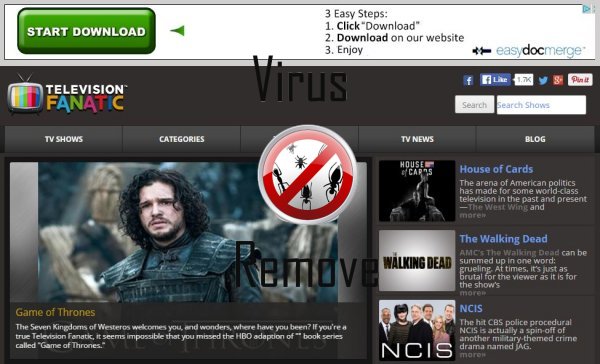
Television Fanatic birlikte bazı yazılım, ücretsiz bir şüphesiz, net indirilen yüklü. Ne zaman yükleme işlemlerini özelleştirmek için izin yapmıyorsun kendilerini bilgisayarınıza yüklemek kötü amaçlı programlar like Television Fanatic için kapıyı açar; Bu hızlı bir şekilde bilgisayarınızın performansları ile dalga başlayacaktır. Bu yüzden varsayılan kullanarak önlemek önemlidir ya da kurulum tavsiye ve böylece herhangi bir isteğe bağlı/ek özellikler reddetmek için özelleştirilmiş seçeneği yerine,.
Son olarak, biz şiddetle tavsiye using Television Fanatic veya hatta tutma aleyhine installed içinde senin bilgisayar. İhtiyacın tamamen bilgisayarınızı temizlemek için bu yüzden aşağıda sunulan Kılavuzu izleyerek yardım alabilirsiniz.
Adım 1: tüm Television Fanatic işlemleri Görev Yöneticisi’nde durdurmak
- Görev Yöneticisi’ni açmak için Ctrl + Alt + Del tuþunu basýlý
- Ayrıntılar sekmesine gidin ve tüm Television Fanatic ilgili işlemler sonunda (işlemi seçin ve Görevi Sonlandır’ı tıklatın)

2. Adım: Television Fanatic ilgili program Kaldır
- Başlat’ı ve Denetim Masası’nı açın
- Programlar altında program Kaldır’ı seçin

- Şüpheli yazılımları seçin ve Kaldır/Değiştir’i tıklatın

3. Adım: silmek kötü amaçlı Television Fanatic sakatat içinde belgili tanımlık sistem sicil dairesi
- Dokunun WinR +-Çalıştır açın, ‘regedit’ yazın ve Tamam’ı tıklatın

- Kullanıcı hesabı denetimi açılır Tamam’ı tıklatın
- Bir kez Kayıt Defteri Düzenleyicisi’nde, tüm Television Fanatic ilgili kayıtları silme

4. Adım: zararlı dosyaları ve klasörleri mensup Television Fanatic ortadan kaldırmak
- Başlat’ı ve Denetim Masası’nı açın
- Select büyük simgeler ile görünümü’nü tıklatın ve Klasör Seçenekleri’ni açın

- Git Görünüm sekmesinde Gizli dosya, klasör veya sürücüleri kontrol ve Tamam’ı tıklatın

- Tümünü Sil Television Fanatic ile ilgili dosya ve klasörleri
%AllUsersProfile%\random.exe
%Temp%\random.exe
%AllUsersProfile%\Application Data\random
Step5: Television Fanatic tarayıcılar kaldırın.
Download kaldırma aracıkaldırmak için Television FanaticInternet Explorer
- Internet Explorer denize indirmek, eklentileri üzerinde dişli simgesini → Yönet’i tıklatın

- Araç çubukları ve uzantıları seçin ve şüpheli uzantıları devre dışı bırakma

Mozilla Firefox
- Mozilla açın, Ctrl + ÜstKrkt + A dokunun ve uzantıları git

- Seçin ve çıkarmak tüm unwanted uzatma
Google Chrome
- Tarayıcınızı açın, menüsünü tıklayıp araçlar → uzantıları seçin

- Şüpheli eklentiyi seçin ve kaldırmak için çöp kutusu simgesini tıklatın

* Bu sitede yayınlanan SpyHunter tarayıcı yalnızca bir algılama aracı olarak kullanılması amaçlanmıştır. SpyHunter hakkında daha fazla bilgi. Kaldırma işlevselliği kullanmak için SpyHunter tam sürümünü satın almanız gerekir. SpyHunter, burayı tıklayın ' yi kaldırmak istiyorsanız.